
የአውታረ መረብ ንድፍ (መርሃግብሮች) መርሃግብሮችን (ፕሮጄክቶችን) ለመቅረጽ እና አፈፃፀሙን ለመቆጣጠር የታቀደ ሰንጠረዥ ነው ለሙያዊ ግንባታው ልዩ መተግበሪያዎች አሉ ፣ ለምሳሌ ኤም.ኤም. ፕሮጀክት ፡፡ ግን ለአነስተኛ ኢንተርፕራይዞች እና በተለይም ለግል ኢኮኖሚያዊ ፍላጎቶች ልዩ ሶፍትዌሮችን መግዛትና በዚያ ውስጥ የመሠረት ልዩነቶችን በመማር ብዙ ጊዜ ማሳለፍ ትርጉም የለውም ፡፡ በአብዛኛዎቹ ተጠቃሚዎች የተጫነው የ Excel የተመን ሉህ አንጎለ ኮምፒውተር የኔትወርክ ንድፍ ንድፍ በመገንባት ረገድ በጣም ስኬታማ ነው። በዚህ ፕሮግራም ውስጥ ከዚህ በላይ ያለውን ተግባር እንዴት እንደምናጠናቅቅ እንመልከት ፡፡
በተጨማሪ ይመልከቱ: - የ Gantt ገበታ በ tayo ውስጥ እንዴት እንደሚሰራ
የኔትዎርክ አሠራር
የ Gantt ገበታን በመጠቀም በ Excel ውስጥ የአውታረ መረብ ንድፍ ንድፍ መገንባት ይችላሉ። አስፈላጊውን እውቀት በማግኘት ፣ ከቀበኞቹ የሰዓት መርሃ ግብር በመጀመር ውስብስብ ባለብዙ ደረጃ ፕሮጄክቶችን በማጠናቀቅ ማንኛውንም ውስብስብነት ሠንጠረዥ መሰብሰብ ይችላሉ ፡፡ ቀለል ያለ የኔትዎርክ ዲያግራም በማድረግ ይህንን ተግባር ለማከናወን ስልተ ቀመሩን ይመልከቱ ፡፡
ደረጃ 1 የጠረጴዛውን መዋቅር መገንባት
በመጀመሪያ ደረጃ የጠረጴዛ መዋቅር ማዘጋጀት ያስፈልግዎታል. የሽቦ ፍሬም አውታር ይሆናል ፡፡ የአንድ የአውታረ መረብ ዲያግራም ዓይነተኛ አካላት ለተግባራዊነቱ እና ቀነ-ገደቡን የሚቆጣጠረው የአንድ የተወሰነ ተግባር ፣ የስሙ መለያ ቁጥር የሚያመለክቱ አምዶች ናቸው። ግን ከነዚህ መሠረታዊ ንጥረ ነገሮች በተጨማሪ በማስታወሻዎች መልክ ወዘተ ተጨማሪ ሊሆኑ ይችላሉ ፡፡
- ስለዚህ ፣ የወደፊቱን የጠረጴዛው ራስጌ የአምድ ስሞች እናስገባለን ፡፡ በእኛ ምሳሌ ውስጥ የአምድ ስሞች እንደሚከተለው ይሆናሉ
- ቁጥር p / p;
- የዝግጅት ስም;
- ኃላፊነት የሚሰማው ሰው;
- የመጀመሪያ ቀን
- በቀናት ውስጥ የሚቆይበት ጊዜ
- ማስታወሻ
ስሞቹ በሴል ውስጥ የማይመጥኑ ከሆነ ፣ ከዚያም ድንበሮቹን ይግፉ ፡፡
- የአርዕስቱ አካላት ላይ ምልክት ያድርጉ እና በተመረጠው ቦታ ላይ ጠቅ ያድርጉ። በዝርዝሩ ውስጥ ዋጋውን ምልክት ያድርጉበት "የሕዋስ ቅርጸት ...".
- በአዲስ መስኮት ውስጥ ወደ ክፍሉ ይሂዱ አሰላለፍ. በአካባቢው “አግድም” ማብሪያ / ማጥፊያውን በቦታው ላይ ያድርጉት "መሃል ላይ". በቡድኑ ውስጥ "ማሳያ" እቃው አጠገብ ምልክት ያድርጉበት የቃል መጠቅለያ. በሉህ ላይ ያለውን ቦታ ለመቆጠብ እና የነገሮችን ወሰን በመቀየር ሰንጠረ willን ስናመቻች ይህ በኋላ ላይ ለእኛ ጠቃሚ ይሆናል ፡፡
- ወደ ቅርጸት መስኮቱ ትር ይሂዱ ቅርጸ-ቁምፊ. በቅንብሮች ማገጃ ውስጥ “ጽሑፍ” ከተለካው አጠገብ ያለውን ሳጥን ምልክት ያድርጉበት ደማቅ. የአምድ ስሞች ከሌሎች መረጃዎች መካከል ጎልቶ እንዲወጣ ይህ መደረግ አለበት። አሁን በአዝራሩ ላይ ጠቅ ያድርጉ “እሺ”የገቡትን የቅርጸት ለውጦች ለማስቀመጥ።
- ቀጣዩ ደረጃ የጠረጴዛውን ወሰን ለማመልከት ይሆናል ፡፡ የአምዶችን ስም ፣ እንዲሁም ከረድፋቸው በታች ያሉትን ረድፎች እንመርጣለን ፣ በዚህ ፕሮጀክት ወሰኖች ውስጥ ከታቀዱት ክስተቶች ግምታዊ ቁጥር ጋር እኩል ይሆናል።
- በትሩ ውስጥ ተገኝቷል "ቤት"በአዶ ቀኝ በቀኝ በኩል ያለውን ሶስት ማእዘን ጠቅ ያድርጉ ጠርዞች ብሎክ ውስጥ ቅርጸ-ቁምፊ ቴፕ ላይ የድንበር ዓይነት ምርጫዎች ዝርዝር ይከፈታል ፡፡ በቦታው ላይ ምርጫ እናደርጋለን ሁሉም ጠርዞች.






በዚህ ጊዜ የጠረጴዛውን ባዶ መገንባቱ እንደ ተጠናቀቀ ሊቆጠር ይችላል ፡፡

ትምህርት-በ Excel ውስጥ የቅርጸት ሠንጠረatች
ደረጃ 2 የጊዜ መስመር መፍጠር
አሁን የኔትዎርክ ዲያግራምችን ዋና ክፍል - እኛ የጊዜ መስመር መፍጠር አለብን ፡፡ እያንዳንዳቸው ከፕሮጀክቱ አንድ ጊዜ ጋር የሚዛመዱ የአምዶች ስብስብ ይሆናል። አብዛኛውን ጊዜ አንድ ክፍለ ጊዜ ከአንድ ቀን ጋር እኩል ነው ፣ ነገር ግን የወቅቱ መጠን በሳምንታት ፣ በወራት ፣ በአራት ወሮች እና አመታት ውስጥ የሚሰላበት ጊዜ አለ ፡፡
በእኛ ምሳሌ ውስጥ አንድ ክፍለ ጊዜ ከአንድ ቀን ጋር እኩል ሲሆን አማራጩን እንጠቀማለን። ለ 30 ቀናት የጊዜ ሰሌዳ እናድርግ ፡፡
- ወደ ጠረጴዛችን ባዶ የቀኝ ድንበር እናልፋለን ፡፡ ከዚህ ድንበር ጀምሮ 30 ዓምዶችን መምረጥ እንመርጣለን ፣ እና የረድፎች ብዛት ቀደም ብለን ከፈጠርነው የሥራ ውጤት ውስጥ ከሚገኙት መስመሮች ብዛት ጋር እኩል ይሆናል ፡፡
- ከዚያ በኋላ አዶውን ጠቅ ያድርጉ "ጠርዝ" ሞድ ውስጥ ሁሉም ጠርዞች.
- ጠርዞቹ ከተዘረዘሩ በኋላ ቀኖቹን ወደ የጊዜ መስመሩ እንጨምረዋለን ፡፡ ከጁን 1 እስከ ሰኔ 30, 2017 ባለው ጊዜ ውስጥ አንድ ፕሮጀክት በሚሠራበት ጊዜ እንቆጣጠራለን እንበል። በዚህ ሁኔታ የጊዜ ሰሌዳው አምዶች ስም በተጠቀሰው ጊዜ መሠረት መቀመጥ አለበት ፡፡ በእርግጥ ሁሉንም ቀኖችን እራስዎ ማስገባት በጣም አድካሚ ነው ፣ ስለዚህ የሚጠራውን ራስ-አጠናቅቅ መሣሪያ እንጠቀማለን "እድገት".
ቀኑን በጊዜው ቀበሮዎች ኮፍያ የመጀመሪያ ነገር ውስጥ ያስገቡ "01.06.2017". ወደ ትሩ ይሂዱ "ቤት" እና አዶውን ጠቅ ያድርጉ ሙላ. እቃውን መምረጥ በሚፈልጉበት ተጨማሪ ምናሌ ውስጥ ይከፈታል "እድገት ...".
- የመስኮት ማግበር ይከሰታል "እድገት". በቡድኑ ውስጥ "አካባቢ" ምልክት መደረግ አለበት በመስመር በመስመርእንደ ሕብረቁምፊ የቀረበው አርዕስት ስለምንሞላ። በቡድኑ ውስጥ "ይተይቡ" ግቤት ምልክት መደረግ አለበት ቀናት. በግድ ውስጥ "አሃዶች" ከቦታው አጠገብ አንድ ማብሪያ / ማጥፊያ ያስቀምጡ "ቀን". በአካባቢው "ደረጃ" የቁጥር አገላለጽ መሆን አለበት "1". በአካባቢው እሴት ገድብ ” አመላካች ቀን 30.06.2017. ላይ ጠቅ ያድርጉ “እሺ”.
- የርዕሱ አደራደር በሰኔ 1-30, 2017 ባለው ውስጥ በተከታታይ ቀናት ይሞላል። ግን ለአውታረ መረቡ እኛ የሰንጠረ theን እምቅ ጥራት ላይ አሉታዊ ተጽዕኖ የሚያሳድሩ በጣም ሰፋፊ ሕዋሶች አሉን ፣ እና ስለሆነም ፣ የታይነቱ ደረጃ። ስለዚህ ሰንጠረ .ን ለማመቻቸት ተከታታይ የማስታገሻ ዘዴዎችን እንፈጽማለን ፡፡
የጊዜ መስመሩን ራስጌ ይምረጡ። የተመረጠውን ቁራጭ ላይ ጠቅ ያድርጉ። በዝርዝሩ ውስጥ በ ላይ እናቆማለን የሕዋስ ቅርጸት. - በሚከፈተው የቅርጸት መስኮት ውስጥ ወደ ክፍሉ ይሂዱ አሰላለፍ. በአካባቢው አቀማመጥ እሴት "90 ዲግሪዎች"ወይም ንጥረ ነገሩን በጠቋሚው ማንቀሳቀስ “ጽሑፍ” ወደላይ በአዝራሩ ላይ ጠቅ ያድርጉ “እሺ”.
- ከዚያ በኋላ ፣ በቀኖቹ መልክ የዓምዶቹ ስሞች አቅጣጫቸውን ከአግድም ወደ አቀባዊ ቀይረዋል ፡፡ ግን ህዋሶቹ መጠኖቻቸውን ስላልቀየሩ ስሞቹ የማይነበቡ ሆነ ፣ ምክንያቱም የሉህ ከተሰየሙት ንጥረ ነገሮች በአቀባዊ ስላልተያዙ። ይህንን የነገሮች ሁኔታ ለመለወጥ ፣ የአርዕስት ይዘቶችን እንደገና ይምረጡ ፡፡ በአዶው ላይ ጠቅ ያድርጉ "ቅርጸት"በብሎክ ውስጥ ይገኛል "ህዋሳት". በዝርዝሩ ውስጥ በአማራጭ እንቆማለን "ራስ-ሰር ረድፍ ቁመት".
- ከተገለፀው እርምጃ በኋላ ፣ በቁመት ውስጥ ያሉት የረድፍ ስሞች ከሴሎች ጠርዞች ጋር ይጣጣማሉ ፣ ግን ሕዋሶቹ ስፋታቸው ይበልጥ ጠባብ አይደሉም። የጊዜ መስመር ራስጌውን ክልል እንደገና ይምረጡ እና ቁልፉ ላይ ጠቅ ያድርጉ። "ቅርጸት". በዚህ ጊዜ ከዝርዝሩ ውስጥ አማራጩን ይምረጡ ፡፡ ራስ-ሰር አምድ ስፋት.
- አሁን ጠረጴዛው የታመቀ ሆኗል ፣ እና የፍርግርግ አካላት አንድ ካሬ ቅርፅ ወስደዋል።









ደረጃ 3-ውሂብ መሙላት
ቀጥሎም ሠንጠረ withን በውሂብ መሙላት ያስፈልግዎታል ፡፡
- ወደ ጠረጴዛው መጀመሪያ ይመለሱ እና ዓምዱን ይሙሉ "የዝግጅት ስም" በፕሮጀክቱ ትግበራ ወቅት ለማከናወን የታቀዱ ተግባራት ስሞች ፡፡ እና በሚቀጥለው ዓምድ ላይ በአንድ የተወሰነ ክስተት ላይ ለሥራ አፈፃፀም ኃላፊነት የሚወስዱትን ኃላፊነት ያላቸው ሰዎች ስሞች እናስተዋውቃለን ፡፡
- ከዚያ በኋላ ዓምዱን ይሙሉ "አይ". ጥቂት ክስተቶች ካሉ ፣ ከዚያ በቁጥፎቹ ውስጥ በእጅ በመነሳት ይህ ሊከናወን ይችላል ፡፡ ግን ብዙ ተግባራትን ለማከናወን ካቀዱ ፣ ወደ ራስ-አጠናቅ ማለቱ የበለጠ ምክንያታዊ ይሆናል ፡፡ ይህንን ለማድረግ በአምዱ የመጀመሪያ ክፍል ላይ ቁጥሩን ያስገቡ "1". ጠቋሚውን ወደ ኤለመንት የታችኛው ቀኝ ጠርዝ እንመራለን ፣ ወደ መስቀል የሚለወጥበትን ጊዜ እንጠብቃለን። ቁልፉን በአንድ ጊዜ ያዝ ያድርጉ Ctrl እና የግራ አይጤ ቁልፍን ፣ መስቀልን ወደ ታች ወደ ታች ጠረጴዛው ጎትት።
- ጠቅላላው አምድ በቅደም ተከተል እሴቶች ይሞላል።
- ቀጥሎም ወደ አምድ ይሂዱ "የመጀመሪያ ቀን". እዚህ የእያንዳንዱን የተወሰነ ክስተት የመጀመሪያ ቀን መጠቆም አለብዎት። እኛ እናደርገዋለን። በአምድ ውስጥ "በቀኖቹ ውስጥ" ይህንን ችግር ለመፍታት ምን ያህል ጊዜ ማውጣት እንደሚያስፈልግ ያመልክቱ።
- በአምድ ውስጥ ማስታወሻዎች የአንድ የተወሰነ ተግባር ባህሪያትን የሚጠቁሙ መረጃዎችን እንደአስፈላጊነቱ መሙላት ይችላሉ ፡፡ በዚህ አምድ ውስጥ መረጃ ማስገባት ለሁሉም ዝግጅቶች አስፈላጊ አይደለም ፡፡
- ከዚያ ከቀናት እና ፍርግርግ በስተቀር በእኛ ሰንጠረዥ ውስጥ ያሉትን ሁሉንም ሕዋሳት ይምረጡ። በአዶው ላይ ጠቅ ያድርጉ "ቅርጸት" ከዚህ ቀደም በተነጋገርንበት ቴፕ ላይ በአቋራጭ በተከፈተው ዝርዝር ውስጥ ጠቅ ያድርጉ ራስ-ሰር አምድ ስፋት.
- ከዚያ በኋላ ፣ የተመረጡት አካላት አምዶች ስፋት ወደ የሕዋሱ ስፋት ጠባብ ሲሆን የውሂቡ ርዝመት ከአምድ ሌሎች አካላት ጋር ሲነፃፀር ትልቁ ነው። ይህ በሉህ ላይ ቦታ ይቆጥባል። በተመሳሳይ ጊዜ በጠረጴዛው ራስጌ ውስጥ ስሞች ስፋታቸው ባልተስተካከሉበት የሉህ ክፍሎች ውስጥ ባሉት ቃላቶች መሠረት ይዛወራሉ ፡፡ ቀደም ሲል በአርዕስት ህዋሶች ቅርጸት ምርጫን ስለሞከርንበት ሁኔታ ተችሏል የቃል መጠቅለያ.






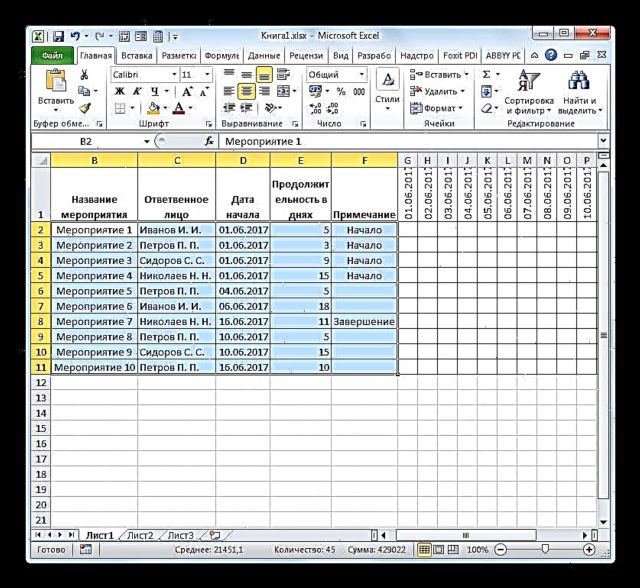
ደረጃ 4 ሁኔታዊ ቅርጸት
ከአውታረ መረቡ ጋር በሚቀጥለው ደረጃ ላይ ፣ እኛ ከተለየ ክስተት ጋር የሚዛመዱ ከእነዚያ ፍርግርግ ሕዋሳት ጋር ቀለሙን መሙላት አለብን ፡፡ ይህ በሁኔታዊ ቅርጸት ሊከናወን ይችላል ፡፡
- ሙሉውን የባዶ ሕዋሶችን ድርድር በሰዓቱ ቅርፅ ባላቸው ቅርጾች መልክ በቀረበው የጊዜ መስመር ላይ ምልክት እናደርጋለን።
- በአዶው ላይ ጠቅ ያድርጉ ሁኔታዊ ቅርጸት. እሱ በግድቡ ውስጥ ይገኛል ቅጦች ከዚያ በኋላ ዝርዝር ይከፈታል። አንድ አማራጭ መምረጥ አለበት ደንብ ይፍጠሩ.
- ደንብ ለመፍጠር በሚፈልጉበት መስኮት ይጀምራል ፡፡ የደንብ ዓይነትን በመምረጥ መስክ ውስጥ ቅርጸት ያላቸውን ንጥረ ነገሮች ለማመልከት የቀመር አጠቃቀምን የሚያመለክተው ዕቃ ላይ ምልክት እናደርጋለን ፡፡ በመስክ ውስጥ "የቅርጸት ዋጋ" በቀመር ቀመር የቀረበውን የምርጫ ደንብ ማዘጋጀት አለብን ፡፡ ለኛ ጉዳይ የሚከተለው ቅፅ ይኖረዋል-
= እና (G $ 1> = $ D2; G $ 1 <= ($ D2 + $ E2-1))ግን ይህ ቀመር ለእርስዎ አውታረ መረብዎ ይህንን ቀመር መለወጥ ይችሉ ዘንድ ፣ ይህ የሚቻል ከሆነ ፣ ሌሎች አስተባባሪዎች ይኖሩታል ፣ የተቀዳውን ቀመር መፍታት እንፈልጋለን።
"እና" እንደ ነጋሪ እሴቶቹ እንደገቡ ሁሉም እሴቶች እውነት መሆናቸውን የሚያረጋግጥ የ Excel አብሮ የተሰራ ተግባር ነው። አጻጻፉ እንደሚከተለው ነው
= እና (ቡሊያን 1 ፤ ቦሌያን 2 ፤…)በጠቅላላው እስከ 255 አመክንዮአዊ እሴቶች እንደ ክርክር ያገለግላሉ ፣ ግን ሁለት ብቻ እንፈልጋለን ፡፡
የመጀመሪያው ክርክር እንደ መግለጫ ነው የተጻፈው "G $ 1> = $ D2". በሰነዱ የጊዜ ሰሌዳ ውስጥ ያለው እሴት ለአንድ የተወሰነ ክስተት የመጀመሪያ ቀን ከሚዛመደው ዋጋ ጋር እኩል ወይም እኩል መሆኑን ያረጋግጣል። በዚህ መሠረት በዚህ አገላለጽ ውስጥ ያለው የመጀመሪያ አገናኝ በጊዜ መስመሩ ላይ የረድፍ የመጀመሪያውን ህዋስ የሚያመለክት ሲሆን ሁለተኛው ደግሞ የዝግጅቱ የመጀመሪያ ቀን ዓምድ የመጀመሪያ ክፍልን ያመለክታል ፡፡ የዶላር ምልክት ($) የተሰጠው የተሰጠው ምልክት ቀመር አስተባባሪዎች እንዳይቀየሩ በተለይም ፍጹም ሆነው እንዲኖሩ ተደርገዋል። እና ለእርስዎ ጉዳይ የዶላር ምልክቶችን በተገቢው ቦታ ላይ ማስቀመጥ አለብዎት።
ሁለተኛው ሙግት በቃሉ መግለጫ ይወከላል "G $ 1 <= ($ D2 + $ E2-1)". በጊዜ መስመሩ ላይ ያለውን አመላካች ለማየት ይፈትሻል (G $ 1) ከፕሮጀክቱ ማጠናቀቂያ ቀን ጋር ያነሰ ወይም እኩል ነበር ($ D2 + $ E2-1) በቀዳሚው መግለጫው ላይ ያለው አመላካች እንደቀድሞው ገለፃ ይሰላል እና የፕሮጀክቱ ማጠናቀቂያ ቀን የፕሮጀክቱን የመጀመሪያ ቀን በማከል ይሰላል ($ D2) እና ቀናት ውስጥ የሚቆይበት ጊዜ ()$ E2) የፕሮጀክቱን የመጀመሪያ ቀን በቀናት ብዛት ውስጥ ለማካተት አንድ አሃድ ከዚህ መጠን ተቀንሷል ፡፡ የዶላር ምልክት ልክ እንደበፊቱ አገላለጽ ተመሳሳይ ሚና ይጫወታል ፡፡
የቀረበው ቀመር ሁለቱም ነጋሪ እሴቶች እውነት ከሆኑ ፣ ከቀለም ጋር በሚሞሉበት ሁኔታዊ ቅርጸት ሴሎች ላይ ተፈጻሚ ይሆናል ፡፡
አንድ የተወሰነ የመሙያ ቀለም ለመምረጥ አዝራሩን ጠቅ ያድርጉ "ቅርጸት ...".
- በአዲስ መስኮት ውስጥ ወደ ክፍሉ ይሂዱ "ሙላ". በቡድኑ ውስጥ የጀርባ ቀለሞች የተለያዩ የማቅለጫ አማራጮች ቀርበዋል። ከተለየ ሥራው ጊዜ ጋር የሚዛመዱ የቀኖቹ ህዋሶች የምንፈልገውን ቀለም እና ምልክት እናደርጋለን። ለምሳሌ አረንጓዴ ይምረጡ ፡፡ በሜዳው ውስጥ ጥላ ከተንፀባረቀ በኋላ ናሙናጠቅ ያድርጉ “እሺ”.
- ወደ ደንብ ፈጠራ መስኮት ከተመለሱ በኋላ ፣ ቁልፉን ጠቅ ያድርጉ “እሺ”.
- ከመጨረሻው እርምጃ በኋላ ለተጠቀሰው ክስተት ጊዜ የሚዛመዱ የኔትዎርክ ግራፊክ ፍርግርግ ድርድሮች አረንጓዴ ቀለም የተቀቡ ነበሩ።
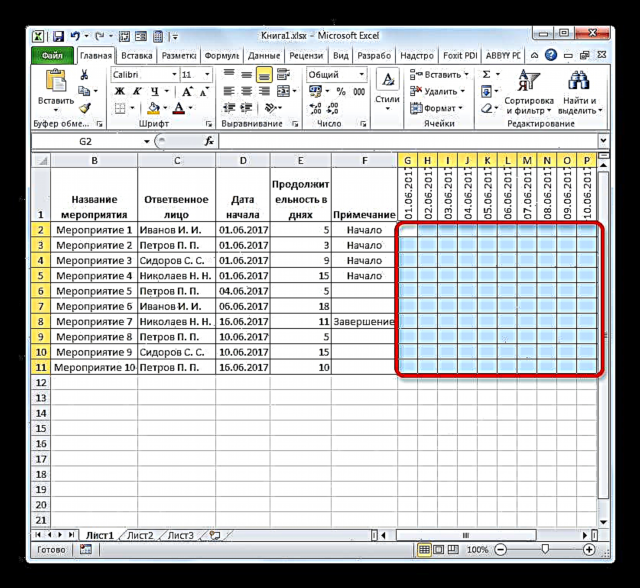





በዚህ ላይ ፣ አንድ አውታረ መረብ መፍጠር እንደ ተጠናቀቀ ሊቆጠር ይችላል።
ትምህርት-በ Microsoft Excel ውስጥ ሁኔታዊ ቅርጸት
በሂደቱ ውስጥ የኔትወርክ ዲያግራም ፈጠርን ፡፡ በ Excel ውስጥ ሊፈጠር የሚችለው እንዲህ ዓይነቱ ሠንጠረዥ ይህ ብቸኛው ስሪት አይደለም ፣ ነገር ግን ይህንን ተግባር ለማከናወን የሚያስፈልጉት መሰረታዊ መርሆዎች አልተቀየሩም ፡፡ ስለዚህ ፣ ከተፈለገ እያንዳንዱ ተጠቃሚ የተወሰኑ ፍላጎቶቻቸውን ለማሟላት በምሳሌው ውስጥ የቀረበውን ሰንጠረዥ ማሻሻል ይችላል ፡፡











